
Drita e dritës është një mjet i vogël që lejon rregulloni shkëlqimin e ekranit tonë përmes tastiera duke përdorur komandën:
xbacklight -set [porcentaje-brillo]
Nëse dëshirojmë për shembull ndryshoni ndriçimin e ekranit nga njëqind deri në tetëdhjetë për qind ne vetëm duhet të ekzekutojmë:
xbacklight -set 80

Ne gjithashtu mund të rrisim dhe ulim përqindjen e shkëlqimit pa u shqetësuar për përqindjen e saktë në të cilën ndodhet. Supozoni për shembull që ne duam të rrisim shkëlqimin aktual të ekranit me dhjetë për qind, për këtë ne përdorim opsionin
-inc:xbacklight -inc 10
Dhe për të ulur, opsioni
-dec:xbacklight -dec 10
Kjo është jashtëzakonisht interesante nëse duam të krijojmë shkurtore të tastierës që na lejojnë rritet dhe ulet niveli i ndriçimit të ekranit në mënyrë që të mos na duhet të fusim komandën në terminal sa herë që duam të bëjmë rregullime.
instalim
Xbacklight mund të instalohet lehtësisht nga depot zyrtare të Ubuntu duke ekzekutuar në tastierë:
sudo apt-get install xbacklight
Rritni dhe ulni shkëlqimin e laptopit tim
Rritni ose ulni shkëlqimin në një kompjuter portativ për momentin është shumë e thjeshtë. Por nëse e keni këtë dyshim, kjo është ndoshta për shkak se pika tjetër, në të cilën unë do të flas se si ta bëj atë me tastierë, nuk funksionon në rastin tuaj. Në pikën tjetër, unë do të shpjegoj gjithçka që është e nevojshme që ju ta bëni siç duhet, por, nëse për çfarëdo arsye nuk është e mundur në asnjë mënyrë, ne gjithmonë mund ta bëjmë atë nga opsionet e krijuara për të.
Si ta bëni, do të jetë ndryshe në varësi të mjedisit grafik që po përdorim. Në versionin e GNOME që përdor Ubuntu, të gjithë ju duhet të ndiqni këto hapa:
- Klikojmë në sirtarin e sistemit. Isshtë grupi i ikonave që shfaqet sipër djathtas, ku shohim volumin dhe ikonën e rrjetit.
- Ne lëvizim rrëshqitësin ose slider që ka ikonën e një dielli me gjysmën në të bardhë dhe gjysmën në të zezë. Rrëshqitja në të majtë do të ulim shkëlqimin, ndërsa rrëshqitja në të djathtë do ta rrisim atë.
Në shpërndarjet e tjera si Kubuntu, zakonisht është në të njëjtën gjë tabaka e sistemit, me ndryshimin se do të jetë në pjesën e poshtme të djathtë. Nëse ikona e baterisë nuk shfaqet, do të ndodhë sepse ne e kemi hequr atë nga cilësimet. Në rastin e pamundur që një sistem operativ nuk e lejon atë nga sirtari i sistemit, gjëja më normale është se ekziston një mundësi në Cilësimet / Konfigurimi i aplikacionit të sistemit operativ.

Rritni ose ulni shkëlqimin me tastierë
Laptopët e sotëm vijnë me tastierë të ndryshëm nga sa kishin përdorur dekada më parë. Kohë më parë, tastierat ishin më të thjeshta dhe nuk përfshinin tastierë. Çelësat Fn ose Funksioni, duke qenë vetëm F1, F2, F3, etj që janë të ngjashëm, por jo saktësisht të njëjtë. Secila markë përdor çelësa të ndryshëm për të kryer të njëjtin veprim, por sot ne mund të ngremë dhe ulim volumin nga tastiera, ta fikim miun, të ndërrojmë ndërmjet vëzhguesve ose, gjithashtu, të ngremë dhe ulim shkëlqimin. Dhe kjo është mënyra se si është dizajnuar dhe duhet të jetë.
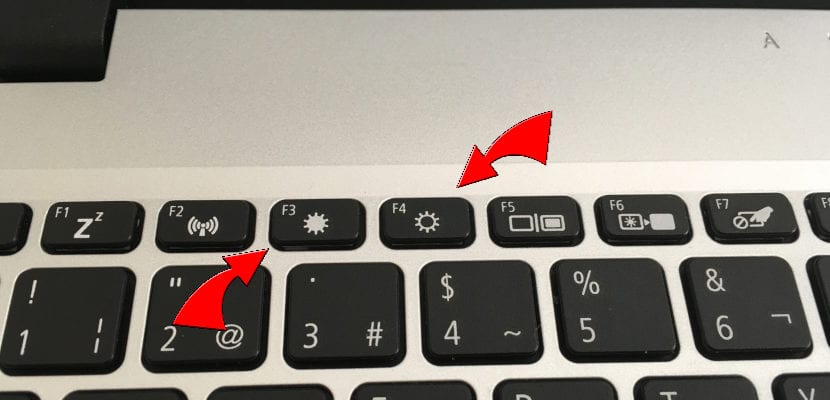
Kemi dy mundësi:
- Punon direkt, prej pëlhure. Në këtë rast, shtypja mbi ato që janë zakonisht dy diell, njëri i mbushur dhe tjetri bosh, do të rrisë ose zvogëlojë shkëlqimin. Ai në të majtë do ta ulë dhe ai në të djathtë do ta ngrejë.
- Nuk punon drejtpërdrejt. Në këtë rast ekzistojnë edhe dy mundësi: e para është që nuk mund ta bëjmë me tastierë dhe e dyta është se duhet të shtypim tastin Fn para se të shtypim tastet e rritjes / zvogëlimit të shkëlqimit.
Ne rrallë do të pengohemi në rastin e dytë. Kompjuterët mbërrijnë tashmë me çelësat e funksioneve të aktivizuar si parazgjedhje. Nëse jo, duhet të keni qasje në BIOS (zakonisht F2 ose Fn + F2 kur ndizni kompjuterin), kërkoni "Çelësat e funksionit" dhe kontrolloni që thotë "Enabled". Nëse nuk është, ne e aktivizojmë atë dhe dalim duke kursyer ndryshimet.
Një tjetër mundësi është krijojmë shkurtoren tonë të tastierës, por kjo nuk do të jetë e disponueshme në Ubuntu. Po, ne mund ta bëjmë atë në sisteme të tjera operative më të personalizueshme si Kubuntu dhe mund të krijojmë një shkurtore globale të personalizuar duke parë Preferencat "globale" për të hyrë në Shkurtoret / Shkurtoret e tastierës Globale / Menaxhimi i energjisë Në të djathtë, do të shfaqen opsionet "Rrit shkëlqimin e ekranit" dhe "Ul dritën e ekranit". Thjesht duhet të klikojmë në një, të shënojmë "Custom" dhe të tregojmë një shkurtore të re të tastierës pasi të klikojmë "Asnjë".
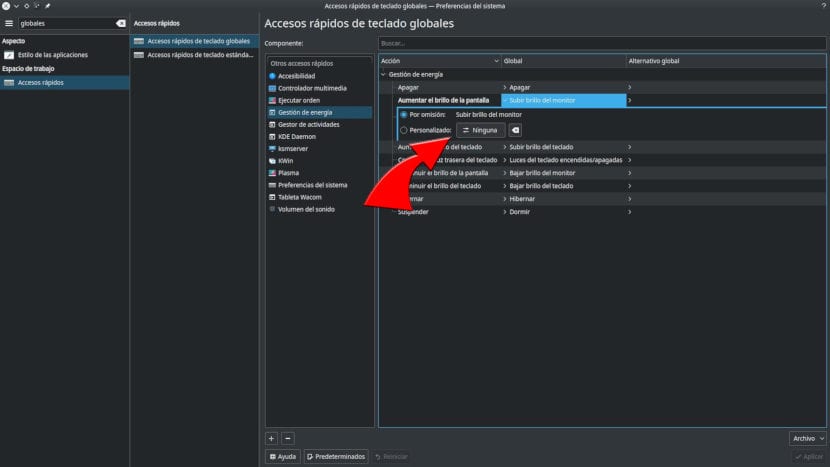
A dini tashmë se si të rritni dhe ulni shkëlqimin e PC tuaj Ubuntu?
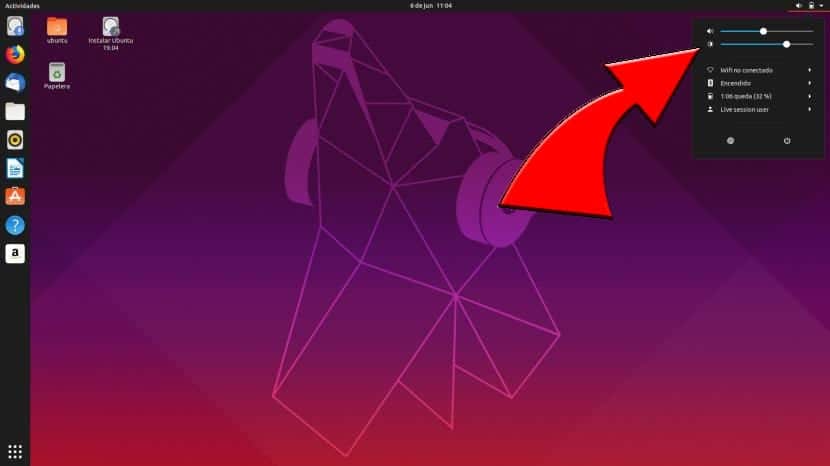
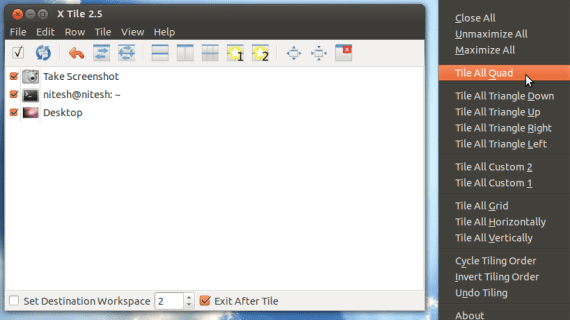
Si një bashkëpunim, unë lë këtu disa hapa që më ndihmuan për të modifikuar shkëlqimin e laptopit tim nga programi dhe për të përdorur të gjithë çelësat e caktuar (Fn), unë përdor një Samsung RV408 me Intel dhe KDE:
Në terminal:
sudo kate / etc / default / grub
Gjeni linjat dhe modifikoni ose shtoni ato:
acpi_osi = Linux
acpi_backlight = shitësi
GRUB_CMDLINE_LINUX_DEFAULT = "spërkatje e qetë acpi_osi = Linux acpi_backlight = shitësi"
Ruani dhe mbyllni Kate.
Në terminal:
sudo update-grub
reboot
Përveç kësaj, Samsung rekomandohet të instalojë Samsung Tools:
sudo add-apt-depo ppa: voria / ppa
azhurnimi i sudo apt-get && azhurnimi i sudo apt-get
sudo apt-get instalo samsung-tools
sudo apt-get instalo samsung-backlight
sudo reboot
Ai nuk më kushton asnjë vëmendje. Mund të jetë sepse kam instaluar shoferin nvidia? Kjo është më e përshtatshme sesa të bësh cilësimet nga vetë GUI-ja e nvidia-s.
Fantastike! Faleminderit që më shpëtove. Unë kam një Toshiba P850 me Ubuntu 12.10 dhe nuk mund të trajtojë shkëlqimin me butonat normal. Faleminderit shume.
Faleminderit shumë, funksionon në mënyrë perfekte në Acer Aspire 7720Z me Ubuntu 12.04.
Përshëndetje.
Atë që po kërkoja. Faleminderit shume!
Më jep këtë mesazh: Asnjë dalje nuk ka veti të dritës së pasme
Përshëndetje, nuk mund ta bëj funksionimin e çelësit Fn dhe, për të menaxhuar më pak shkëlqimin, dritën xback ose rastin, u përpoqa të modifikoja grubin dhe asnjërën, unë kam Lubunto 15.04 dhe makina ime është një Notebook Hp pavillion dv 6000 AMD Turion 64 2 .. .. dikush sugjeron diçka ??
Përshëndetje. Sapo e instalova në PC me komandën: sudo aptitude install xbacklight.
Por kur vraponi, p.sh .: xbacklight - vendosni 80
Më hedh këtë: "Asnjë dalje nuk ka veti të ndriçimit të dritës".
Për çfarë i detyrohet?
Unë kam qenë duke përdorur komandën p.sh .: xgamma -gamma 0.600. Por, megjithëse zvogëlon shkëlqimin, nuk është e përsosur, sepse objekte të ndryshme në desktop dhe në rrjetë (p.sh. banderola) mbeten të ndritshme.
Excelente !!!
E thjeshtë, edukative, e thjeshtë për t’u përdorur.
Ka funksionuar në mënyrë perfekte për mua, ju faleminderit shumë, ju më keni shpëtuar sytë, unë kam kërkuar që si ta bëj atë për 1 vit, faleminderit pafund.
Nuk funksionon në një kompjuter desktop me një i7 7700k të vjetër dhe gpu të integruar